So erhalten Sie Schlafenszeit-Benachrichtigungen basierend auf der Zeit, zu der Sie aufwachen müssen

So erhalten Sie Schlafenszeit-Benachrichtigungen basierend auf der Zeit, zu der Sie aufwachen müssen
Wir alle wissen, dass die nächste Version von Microsoft Windows – Windows 8 – eine äußerst praktische Option zum Zurücksetzen von Windows auf den Originalzustand bieten wird, auch bekannt als „Wiederherstellen des Systems auf die Werkseinstellungen“. Viele Windows 7-Benutzer wünschen sich ein Tool oder Dienstprogramm zur Systemwiederherstellung, mit dem sich das System unter Windows 7 mühelos in den Originalzustand zurücksetzen lässt (vorausgesetzt, Sie haben keine Wiederherstellungsdiskette erstellt). Für Windows 7 gibt es online zahlreiche Methoden, die versprechen, die Originaleinstellungen von Windows 7 mit den vorinstallierten Programmen, Anwendungscompilern und Softwarepaketen wiederherzustellen. Leider sind all diese Methoden mühsam und aufwendig, sodass dem Benutzer keine andere Wahl bleibt, als Windows manuell auf die Originaleinstellungen zurückzusetzen.
In diesem Beitrag untersuchen wir, inwieweit ein Windows 7-Benutzer die ursprünglichen Einstellungen wiederherstellen kann, um eine superschnelle Verarbeitungsgeschwindigkeit und optimale Systemleistung zu erreichen. Das Zurücksetzen von Windows 7 auf die Werkseinstellungen stellt sicher, dass Windows keine ungültigen Windows-Registrierungseinträge, überflüssigen Windows-Shell-Komponenten und Kontextmenüoptionen, von Windows für verschiedene Vorgänge erstellte Dateien und Ordner, aufgeblähte Temp-Ordner, leere Ordner mit Junk-Dateien, Anwendungscache-Dateien und andere Bibliotheken enthält, die im Windows-Ordner System32 registriert sind.
Um mit dem Zurücksetzen von Windows 7 zu beginnen, stellen Sie zunächst sicher, dass Sie alle wichtigen Daten und portablen Anwendungen mit gespeicherten Benutzereinstellungen auf einem externen Speicherlaufwerk oder einem anderen System gesichert haben.
Entfernen Sie Anwendungen und Programme von Drittanbietern
Der erste Schritt besteht natürlich darin, in der Windows-Systemsteuerung alle Anwendungen zu entfernen, die Sie seit dem ersten Start von Windows 7 installiert haben. Um das Fenster „Programme hinzufügen/entfernen“ schnell zu öffnen, geben Sie „Programme hinzufügen oder entfernen“ in die Windows-Startsuche ein und drücken Sie die Eingabetaste. Sobald die Anwendungen aufgelistet sind, beginnen Sie mit der Deinstallation aller Anwendungen, Desktop-Dienstprogramme und Softwarepakete mit Ausnahme derjenigen, die mit Windows 7 vorinstalliert sind. Am schnellsten entfernen Sie alle Programme, indem Sie sie nach Herausgebernamen auswählen.
Um beispielsweise schnell alle Elemente von Microsoft aufzulisten, wählen Sie im Dropdown-Menü der Spalte „Herausgeber“ die Option „Microsoft Corporation“ aus, um alle Anwendungen, Dienstprogramme, Compiler, Bibliothekspakete, Codecs usw. von Microsoft anzuzeigen. Dies bedeutet nicht zwangsläufig, dass alle Anwendungen von Microsoft in Windows 7 vorinstalliert sind. Entfernen Sie daher nur die Anwendungen, die Sie von Microsoft installiert haben, wie MS Office, Silverlight, SQL Server usw., sowie alle anderen Dienstprogramme von Drittanbietern.
Entfernen Sie den Anwendungscache, die MRU-Liste und bereinigen und reparieren Sie ungültige Windows-Registrierungseinträge
Nachdem Sie alle Anwendungen und Dienstprogramme aus der Liste „Hinzufügen/Entfernen“ deinstalliert haben, empfiehlt es sich, das System neu zu starten, um Anwendungs-Cache-Dateien, Registrierungseinträge, Ordner und andere temporäre Dateien vollständig zu entfernen. Um sicherzustellen, dass alle unnötigen Anwendungsdateien/-ordner und der Cache entfernt werden, ohne einen ungültigen/nicht verknüpften Registrierungsschlüssel zu hinterlassen, müssen Sie einen Systemreiniger ausführen. CCleaner von Piriform ist ein weithin bekanntes Dienstprogramm, das das System in zahlreichen Situationen entrümpelt und verschiedene Optionen zum Entfernen von Datenmüll bietet. Es kann MRU-Listen (zuletzt verwendet), gespeicherte Informationen in installierten/zuvor installierten Anwendungen, den Anwendungscache, von Antivirusprogrammen generierte Dateien, gespeicherte Passwörter und den Verlauf usw. löschen. Nachdem Sie die zu entfernenden Daten analysiert haben, klicken Sie auf „Reiniger ausführen“, um den Reinigungsvorgang durchzuführen.
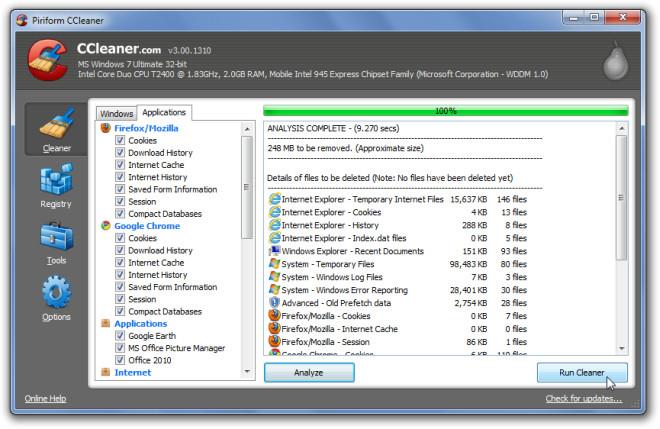
CCleaner ist nicht nur effizient beim Bereinigen verschiedener Anwendungsdaten und -informationen, sondern soll auch nützlich sein, um die Integrität der Windows-Registrierung zu analysieren und anschließend ungültige Pfade, Anwendungsschlüssel, Typbibliotheken, MUI-Cache, nicht überbrückte Bibliotheksschlüssel usw. zu bereinigen. Klicken Sie zunächst in der linken Seitenleiste auf „Registrierung“ und wählen Sie alle zugrunde liegenden Optionen aus, um die Integrität der Windows-Registrierung gründlich zu überprüfen. Sobald die Überprüfung der Registrierungsprobleme abgeschlossen ist, wählen Sie alle Elemente im Hauptfenster aus und klicken Sie auf „Ausgewählte Probleme beheben“, um ungültige Registrierungseinträge zu beheben.
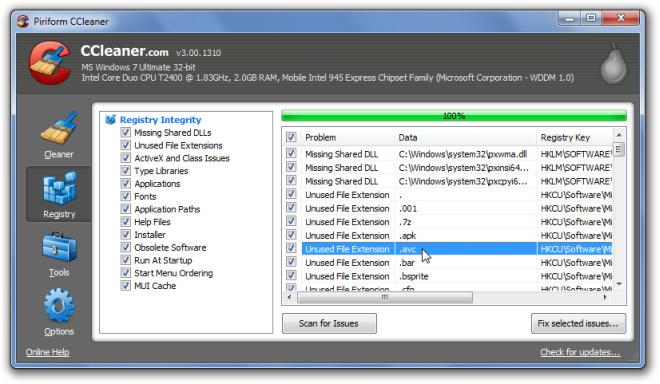
Glary Utilities ist eine weitere beliebte All-in-One-App zur Behebung zahlreicher Systemprobleme. Nachdem Sie den Anwendungsmüll bereinigt und Registrierungsprobleme gescannt und behoben haben, können Sie mit den kostenlosen Glary Utilities Dateispuren bereinigen, defekte Verknüpfungen reparieren und fehlerhafte und ungültige Windows-Registrierungseinträge finden, die durch die CCleaner-Risse geschlüpft sind.
Klicken Sie nach Abschluss des Scanvorgangs auf „Probleme reparieren“ , um alle während des Scanvorgangs gefundenen Probleme zu beheben. Sie können auch auf „Details anzeigen“ klicken, bevor Sie die defekten Links und Registrierungseinträge reparieren, um alle gefundenen Probleme zu überprüfen. Die Registerkarte „Module“ verweist auf weitere ergänzende Tools, die eine optimale Systemleistung gewährleisten, darunter Speicheroptimierer, Kontextmenü-Manager, Systemdateiprüfung und Registrierungsdefragmentierung.
Bereinigen Sie nicht verwendete Windows-Shell-Komponenten und Kontextmenüoptionen per Rechtsklick
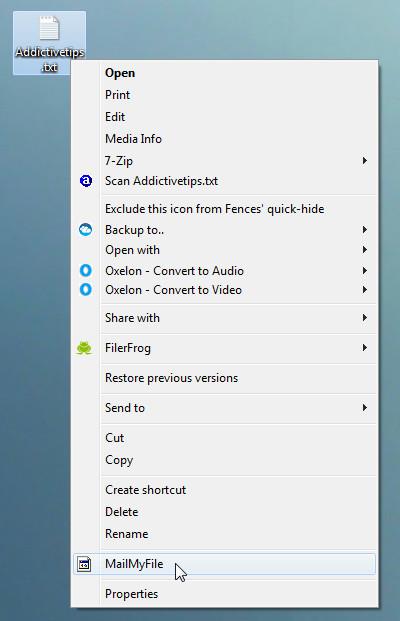
Obwohl CCleaner alle Registrierungsschlüssel entfernt, die mit nicht verwendeten oder fehlenden Anwendungen verknüpft sind, kann es vorkommen, dass Sie nach der Bereinigung des Systems mit CCleaner und der manuellen Deinstallation von Anwendungen ein aufgeblähtes Windows-Kontextmenü haben.
Das Bereinigen nutzloser Kontextmenüoptionen und anderer Windows-Shell-Komponenten ist aufwendig und zeitintensiv. Ich kenne alle verfügbaren Dienstprogramme zum Entfernen ungenutzter Kontextmenüoptionen und habe sie alle mit unterschiedlichen Ergebnissen getestet. Daher kann ich kein Dienstprogramm empfehlen, auf das Sie sich verlassen können. Probieren Sie zum Entfernen von Kontextmenüoptionen die Methoden und Anwendungen in den folgenden Artikeln aus.
Wenn im Menü „Senden an“ einige zusätzliche, nutzlose Optionen vorhanden sind , können Sie dieser Anleitung folgen, um sie schnell zu entfernen und die standardmäßig vorhandenen Optionen beizubehalten.
Unbenutzte Windows-Startelemente bereinigen
Es gibt unzählige Systembereinigungsprogramme zur Verwaltung von Windows-Startelementen. Wenn Sie nicht auf Reinigungsanwendungen von Drittanbietern angewiesen sind, können Sie jederzeit die native Windows-Systemkonfiguration verwenden, um alle Startelemente anzuzeigen und umgehend zu deaktivieren. Der Hauptzweck des Startmanagers besteht jedoch darin, Anwendungen zu identifizieren, die heimlich Prozesse zur Windows-Startelementliste hinzufügen. Geben Sie zunächst „msconfig“ in das Suchfeld ein und drücken Sie die Eingabetaste, um die Windows 7-Systemkonfiguration zu öffnen. Wechseln Sie nun zur Registerkarte „Start“, wählen Sie ein Element aus und bewegen Sie den Mauszeiger darüber, das Sie aus der Windows-Startelementliste löschen möchten.
Die beste Methode besteht darin, die Anwendung zu starten und den Eintrag „Startelement“ manuell zu deaktivieren. Die schnellste Methode besteht jedoch darin, das Häkchen im Fenster „Systemkonfiguration“ zu entfernen und anschließend den Pfad der betreffenden Anwendung im Windows Explorer zu öffnen, um die Anwendung manuell zu deinstallieren oder zu entfernen.
Leere Ordner entfernen, Freigabe von Ordnern und Laufwerken beenden und Protokolldateien löschen
Obwohl die Verwendung des Windows-Dienstprogramms „Hinzufügen/Entfernen“ zum Deinstallieren von Anwendungen die empfohlene Methode zum Entfernen von Anwendungsdateien, verknüpften Bibliotheken und Registrierungseinträgen ist, kann es vorkommen, dass Anwendungsordner auch nach Befolgen der entsprechenden Schritte zur Anwendungsentfernung nicht automatisch entfernt werden. Um alle leeren Ordner und zugehörigen Protokolldateien zu bereinigen, benötigen Sie daher eine spezielle Anwendung, z. B. das bereits vorgestellte RED .
Starten Sie die Anwendung und scannen Sie alle Laufwerke, um alle leeren Ordner zu finden und zu löschen. Sie bietet intuitive Optionen zum Erkennen leerer Ordner nach benutzerdefinierten Regeln. So können Sie eine Regel erstellen, die auch Ordner einschließt, die zwar scheinbar nicht leer sind, aber nur nutzlosen Müll enthalten, wie z. B. die Datei „desktop.ini“ und Cache-Dateien mit Miniaturansichten von Bildern.
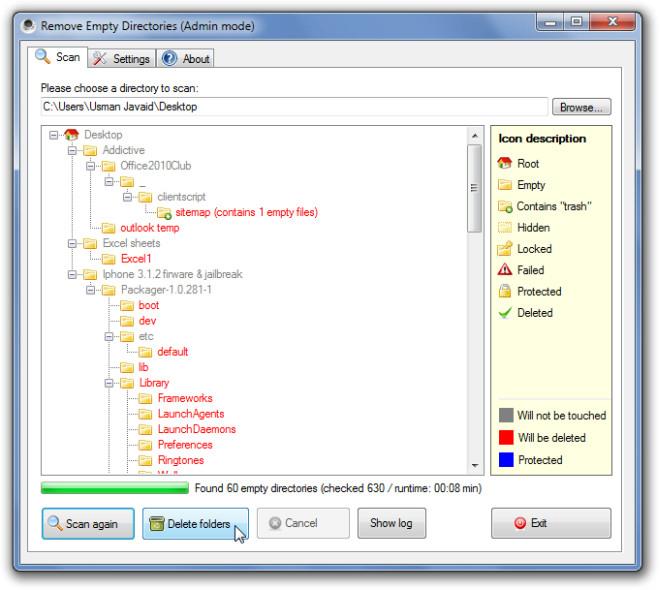
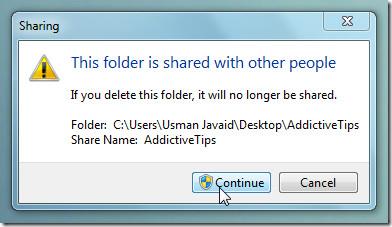 Das Löschen von Ordnern, die über das Netzwerk freigegeben sind, ist ziemlich schwierig, da Sie zum Löschen über Administratorrechte verfügen müssen. Selbst wenn Sie als Systemadministrator angemeldet sind, werden Sie durch die Eingabeaufforderung zum Löschen freigegebener Dateien geleitet, die besagt: „Dieser Ordner ist für andere Personen freigegeben. Wenn Sie diesen Ordner löschen, ist er nicht mehr freigegeben.“
Das Löschen von Ordnern, die über das Netzwerk freigegeben sind, ist ziemlich schwierig, da Sie zum Löschen über Administratorrechte verfügen müssen. Selbst wenn Sie als Systemadministrator angemeldet sind, werden Sie durch die Eingabeaufforderung zum Löschen freigegebener Dateien geleitet, die besagt: „Dieser Ordner ist für andere Personen freigegeben. Wenn Sie diesen Ordner löschen, ist er nicht mehr freigegeben.“
Um das Löschen freigegebener Ordner zu vereinfachen, klicken Sie mit der rechten Maustaste auf „Computer“ und anschließend auf „Verwalten“, um die Computerverwaltung zu öffnen. Erweitern Sie in der linken Seitenleiste „Freigegebene Ordner“, um alle Freigaben anzuzeigen. Wählen Sie nun alle Ordner und Laufwerke aus (bei gedrückter Strg-Taste), deren Freigabe Sie beenden möchten. Klicken Sie mit der rechten Maustaste auf ein beliebiges freigegebenes Element und klicken Sie auf „ Freigabe beenden“ , um die Freigabe aller ausgewählten Elemente sofort zu beenden. Sobald alle ausgewählten Elemente aus der Liste verschwunden sind, können Sie alle freigegebenen Ordner einfach entfernen.
Von allen bisher getesteten Bereinigungsprogrammen zum Entfernen von Protokolldateien empfanden wir den Befehl „Del log“ als den effizientesten. In der Windows-Befehlszeile mit den Parametern „a“, „s“, „q“ und „f“ stellt er sicher, dass alle Protokolldateien entfernt werden. Der folgende Screenshot zeigt das Entfernen aller Protokolldateien aus dem Windows-Verzeichnis. Sie können diesen Befehl jedoch auch im Stammverzeichnis jedes Anwendungsordners ausführen, der eine komplexe Hierarchie von Unterordnern mit zahlreichen Protokolldateien enthält.
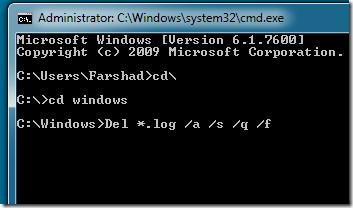
Administratorkonto aktivieren und alle Benutzerprofile löschen
Benutzerprofilordner von Windows 7 belegen in der Regel mehr als 3–4 GB Ihres Systems und in manchen Fällen sogar mehr als 10 GB Ihrer Festplatte. Genau wie Windows Vista speichert Windows 7 alle Anwendungseinstellungen, Benutzerordner, Dokumente, Musik, Bilder, den Anwendungscache usw. in Windows-Benutzerprofilordnern. Wenn Ihr System von mehr als zwei Benutzern verwendet wird, ist es unerlässlich, diese Ordner regelmäßig zu bereinigen, um wertvollen Speicherplatz zu sparen. Da wir uns darauf konzentrieren, Windows 7 auf die Werkseinstellungen zurückzusetzen, sehen wir uns an, wie Sie Benutzerprofilordner am besten entfernen. Wenn auf Ihrem System kein Administratorkonto aktiv ist, empfiehlt es sich, das Administratorkonto zu aktivieren, um neu zu beginnen.
Führen Sie zunächst CMD über die Windows-Suche mit Administratorrechten aus. Geben Sie nun den folgenden Befehl ein, um das Administratorkonto zu aktivieren.
Netzbenutzeradministrator /aktiv:ja
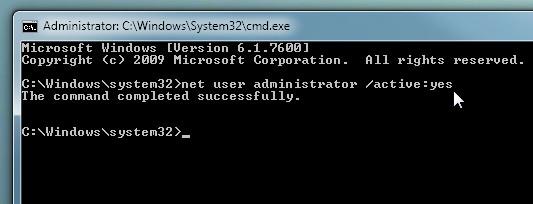
Melden Sie sich nach der Aktivierung von Windows ab und melden Sie sich als Administrator an. Geben Sie nun Erweiterte Systemeinstellungen in das Suchfeld ein und drücken Sie die Eingabetaste . Klicken Sie im Abschnitt Benutzerprofile auf Einstellungen, um alle Benutzerprofile anzuzeigen. Löschen Sie alle Benutzerprofile bis auf eines, das aktuell verwendet wird.
Abschluss
Hoffentlich können Sie Windows 7 nach Befolgen der obigen Schritte auf den ursprünglichen Zustand zurücksetzen. Vergessen Sie nicht, Ihre Festplatte anschließend zu defragmentieren. Wir haben versucht, die wichtigsten Aspekte zur Beibehaltung der Windows 7-Standardeinstellungen zu berücksichtigen, haben dabei aber möglicherweise viele übersehen. Wenn Sie ein anderes wichtiges Tool, eine Methode oder ein Skript kennen, das Ihnen beim Zurücksetzen von Windows 7 auf die Werkseinstellungen helfen kann, schreiben Sie es uns bitte in den Kommentaren.
Anmerkung des Autors: Nach dem Umstieg auf einen neuen Laptop wollte ich meinen alten Laptop bereinigen, ohne Windows 7 neu installieren zu müssen. Das klappte besser als erwartet. Die obige Anleitung entstand nach vielen Experimenten und wurde so einfach wie möglich gestaltet, damit jeder sie nachvollziehen kann.
So erhalten Sie Schlafenszeit-Benachrichtigungen basierend auf der Zeit, zu der Sie aufwachen müssen
So schalten Sie Ihren Computer über Ihr Telefon aus
Windows Update arbeitet grundsätzlich in Verbindung mit der Registrierung und verschiedenen DLL-, OCX- und AX-Dateien. Falls diese Dateien beschädigt werden, sind die meisten Funktionen von
Neue Systemschutz-Suiten schießen in letzter Zeit wie Pilze aus dem Boden, alle bringen eine weitere Antiviren-/Spam-Erkennungslösung mit sich, und wenn Sie Glück haben
Erfahren Sie, wie Sie Bluetooth unter Windows 10/11 aktivieren. Bluetooth muss aktiviert sein, damit Ihre Bluetooth-Geräte ordnungsgemäß funktionieren. Keine Sorge, es ist ganz einfach!
Zuvor haben wir NitroPDF getestet, einen netten PDF-Reader, der es dem Benutzer auch ermöglicht, Dokumente in PDF-Dateien zu konvertieren, mit Optionen wie Zusammenführen und Aufteilen der PDF
Haben Sie schon einmal ein Dokument oder eine Textdatei mit redundanten, unbrauchbaren Zeichen erhalten? Enthält der Text viele Sternchen, Bindestriche, Leerzeichen usw.?
So viele Leute haben nach dem kleinen rechteckigen Google-Symbol neben Windows 7 Start Orb auf meiner Taskleiste gefragt, dass ich mich endlich entschlossen habe, dies zu veröffentlichen
uTorrent ist mit Abstand der beliebteste Desktop-Client zum Herunterladen von Torrents. Obwohl es bei mir unter Windows 7 einwandfrei funktioniert, haben einige Leute
Jeder muss bei der Arbeit am Computer häufig Pausen einlegen. Wenn Sie keine Pausen machen, besteht eine große Chance, dass Ihre Augen aufspringen (okay, nicht aufspringen).







